ChatGPTを利用していると、セキュリティ向上のためにパスワード変更が必要になることがあります。
パスワードの変更方法は簡単で、数ステップで設定可能です。定期的なパスワード更新により、アカウントをより安全に保つことができます。
この記事では、ChatGPTのパスワードを安全に変更するための具体的な手順を解説します。
ChatGPTのパスワード変更が必要な理由
ChatGPTアカウントのパスワードを変更することは、アカウントを安全に保つための基本的なセキュリティ対策です。パスワードを定期的に見直し更新することで、不正アクセスのリスクを低減し、アカウント情報をより確実に守ることができます。以下では、パスワード変更が必要とされる主な理由について詳しく説明します。
アカウントのセキュリティを向上させるため
パスワードを定期的に更新することで、アカウントのセキュリティを強化し、リスクを最小限に抑えることが可能です。特に、長期間同じパスワードを使用していると、セキュリティの脆弱性が高まり、外部からの不正アクセスの標的になりやすくなります。
- 古いパスワードのリスク: 時間が経過するにつれて、古いパスワードは漏洩のリスクが高まるため、定期的に新しいものに更新することが推奨されます。
- 安全性の確保: 最新のパスワードに更新することで、他者によるログインを防ぎやすくなり、アカウントをより安全に維持することができます。
定期的なパスワード変更を行うことで、悪意のある第三者が過去のパスワードを使ってアカウントにアクセスするリスクを軽減できます。
不正アクセスを防ぐための対策
パスワードを変更することで、不正アクセスのリスクを減らすことができます。万が一、パスワードが漏洩しても、定期的な更新を行うことで被害を最小限に抑えることが可能です。特に、パスワードを頻繁に変更しておくことで、漏洩後も迅速に対策が取れるようになります。
- パスワード漏洩への対応: パスワードが外部に漏れてしまった場合でも、変更を行うことで被害の広がりを防ぐことができます。
- 公共の場所での利用リスク: 公共のWi-Fi環境や、共有の端末からアクセスする際は、悪意のある第三者によってパスワードが盗まれるリスクが高まります。このため、こうした場所で利用した後は、パスワードを変更することが推奨されます。
このように、不正アクセス防止には、アカウントを頻繁に管理する意識が欠かせません。
パスワード使い回しのリスク
複数のサービスで同じパスワードを使い回していると、セキュリティリスクが増大します。ある1つのサービスからパスワードが流出すると、そのパスワードを使い回している他のサービスに対しても不正アクセスのリスクが及びます。
- パスワード使い回しのリスク: 例えば、別のサービスがハッキングされた際に、同じパスワードが使われていれば、ChatGPTなど他のアカウントにもアクセスされる可能性があります。
- 独自のパスワードの推奨: ChatGPTを含むすべてのアカウントで、他のサービスと異なる独自のパスワードを使用することが推奨されます。これにより、1つのサービスでのパスワード漏洩が他のサービスに波及するのを防ぐことができます。
パスワードの使い回しを避け、サービスごとに異なる強力なパスワードを設定することで、アカウントの安全性が向上します。
定期的な変更がもたらす安全性
パスワードを定期的に変更することで、最新のセキュリティ状態を保つことができ、安心してChatGPTを利用することができます。定期的にパスワードを見直すことで、未知のリスクや新たな脅威に対しても、アカウントを保護しやすくなります。
- 新たなリスクの防止: IT環境は絶えず変化しており、新たなハッキング手法が登場することもあります。パスワードを定期的に更新することで、こうした脅威からもアカウントを守りやすくなります。
- セキュリティチェックの機会: パスワードを変更するタイミングで、アカウントのセキュリティ設定や不審なアクセス履歴を確認するなど、セキュリティチェックを行うことで、より万全な状態を保てます。
このように、定期的なパスワードの変更は、アカウントを最新の状態に保つための簡単かつ効果的な対策です。
二段階認証(2FA)との併用でさらに強化
パスワード変更に加えて、**二段階認証(2FA)**の設定を行うことで、アカウントのセキュリティをさらに強化することが可能です。二段階認証は、通常のパスワードに加えて、追加の認証情報(例えば、スマートフォンに送られるコードなど)を使うことで、より安全性を高める仕組みです。
- パスワード以外の防御: 2FAを設定しておけば、パスワードが万が一漏洩したとしても、認証コードがなければ不正アクセスは防止されます。
- セキュリティの多層化: パスワード変更と2FAの併用により、セキュリティ対策が強化され、さらに安心してChatGPTを利用することができます。
二段階認証は、パスワードだけでは防ぎきれない不正アクセスリスクに対しても効果的な防御策となります。
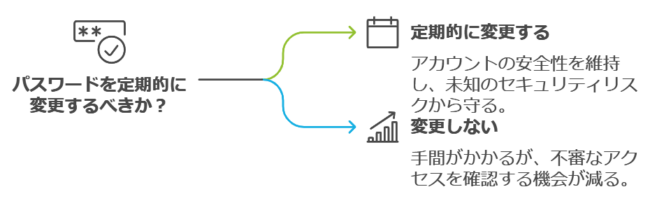
ChatGPTのパスワードを変更する方法
ChatGPTのアカウントを安全に保つためには、パスワードの定期的な変更が重要です。以下では、具体的な手順とともに、パスワードを変更する際のポイントや注意事項について詳しく説明します。
ChatGPTアカウントにログインする
パスワードを変更するためには、まずChatGPTアカウントにアクセスする必要があります。
- 手順:
- ChatGPTの公式サイトにアクセス。
- ログイン画面で現在のメールアドレスとパスワードを入力。
- ログインが成功すると、アカウントのダッシュボードに移動します。
- 注意点:
- パスワードを忘れた場合は、ログイン画面で「パスワードをお忘れですか?」をクリックし、パスワード再設定を行ってください。
- アカウントにログインできない場合、サポートチームに問い合わせることで解決策を得られる場合があります。
「設定」メニューにアクセスする
ログイン後、アカウントの管理画面に移動して「設定」メニューを開きます。
- 手順:
- 画面の右上にあるプロフィールアイコンをクリック。
- ドロップダウンメニューから「設定(Settings)」を選択。
- 設定画面に進むと、アカウントに関連するさまざまなオプションが表示されます。
- ポイント:
- 設定メニューの位置はインターフェースによって異なる場合がありますが、多くの場合、画面の右上または左サイドバーにあります。
- このメニューでは、パスワード以外にもセキュリティ設定や通知設定を確認できます。
「パスワード変更」オプションを選択する
設定画面内で、「パスワード変更(Change Password)」オプションを見つけて選択します。
- 手順:
- 設定画面の「セキュリティ」セクションに移動。
- 「パスワード変更」オプションをクリックすると、新しいパスワードを設定するための画面が表示されます。
- 現在のパスワードを入力し、新しいパスワードを2回入力します。
- ヒント:
- 旧パスワードの入力が必要なため、現在のパスワードを正確に覚えていることが重要です。
- 複数回失敗すると、アカウントが一時的にロックされる場合があるため注意してください。
新しいパスワードを設定する
次に、新しいパスワードを設定します。このステップでは、強力なパスワードを選ぶことが重要です。
- 推奨されるパスワード条件:
- 8文字以上の長さ。
- 英大文字、小文字、数字、記号を組み合わせる。
- 個人情報(名前、生年月日、電話番号など)を含めない。
- 他のサービスで使用しているパスワードを再利用しない。
- 手順:
- 「新しいパスワード」と「新しいパスワードの確認」フィールドに同じパスワードを入力。
- 確認後、「保存」または「変更を適用」をクリック。
- 注意点:
- パスワードは覚えやすく、推測されにくいものにしましょう。
- パスワード管理ツールを利用することで、安全かつ簡単にパスワードを管理できます。
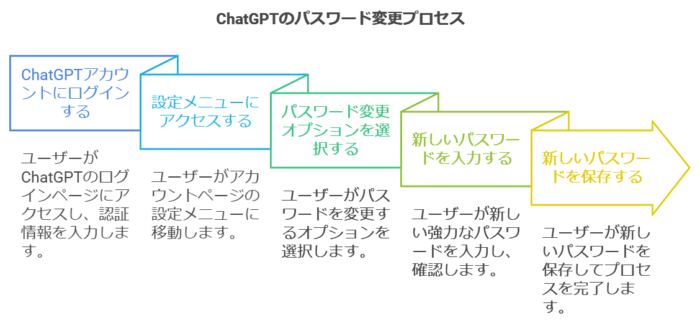
パスワードを設定する際のポイント
パスワードを安全に設定するためには、いくつかのポイントがあります。
ここでは、強力なパスワードを作成し、管理するためのコツを紹介します。
これらのポイントを参考に、セキュリティを高めたパスワード設定を行いましょう。
強力なパスワードを作成するコツ
パスワードは、8文字以上かつ、英大文字、小文字、数字、記号を組み合わせると強力になります。
例えば、「Pa$$w0rd!123」のように複雑な文字列にすることで、他人に推測されにくくなります。
個人情報や一般的な単語を避け、ランダムな組み合わせを意識することがポイントです。
パスワードを定期的に変更する重要性
パスワードは3ヶ月〜6ヶ月ごとに定期的に変更することをおすすめします。
定期的に変更することで、セキュリティリスクを低減できます。
特に、重要なアカウントはパスワード変更を行い、アカウントの安全性を保ちましょう。
安全にパスワードを管理する方法
パスワードを安全に管理するためには、パスワード管理ツールの利用が便利です。
パスワード管理ツールを使うことで、複雑なパスワードを覚える必要がなく、安全に保管できます。
パスワード管理ツールの主な機能と特徴
- パスワードの安全な保存:
パスワード管理ツールは、すべてのパスワードを暗号化して安全に保存します。これにより、ユーザーは複雑で強力なパスワードをすべてのアカウントに設定できますが、覚える必要があるのはマスターパスワード(ツールへのログインに使用する1つのパスワード)のみです。 - 自動パスワード生成:ほとんどのパスワード管理ツールは、推測されにくい強力なパスワードを自動生成する機能を提供しています。これにより、各アカウントごとに異なる安全性の高いパスワードを設定できます。
- ブラウザやアプリとの連携:パスワード管理ツールは、ブラウザの拡張機能やモバイルアプリとして動作し、ログイン情報を自動的に入力してくれます。これにより、各サイトへのログインが簡単かつ迅速に行えます。
- マルチデバイス対応:クラウドベースのパスワード管理ツールの場合、パスワードは複数のデバイスで同期されます。たとえば、スマートフォンで設定したパスワードを、PCやタブレットでも利用できるため、どのデバイスでも安全にアクセスできます。
- 二段階認証(2FA)のサポート:多くのパスワード管理ツールは、二段階認証(2FA)のコードも管理できる機能を提供しており、ログイン時により強固なセキュリティを確保できます。
パスワード変更後の確認手順
パスワードの変更が完了したら、アカウントの安全性と正常な動作を確認するために、いくつかの確認作業を行うことが推奨されます。これにより、パスワードが正しく更新され、アカウントが他者に悪用されていないことを確認できます。
新しいパスワードでのログイン確認
まず、パスワード変更後は、新しいパスワードで再度ログインしてみましょう。これにより、パスワードが正しく更新されていることを確認できます。
- 手順: 新しいパスワードを使用してChatGPTにログインし、正常にアクセスできるか確認します。ログインが成功した場合は、パスワード変更が正しく反映されています。
- エラーがある場合: ログインに失敗する場合は、入力に誤りがないか、Caps Lockがオンになっていないか確認しましょう。何度もログインに失敗するとアカウントが一時ロックされることがあるため、慎重に入力してください。
パスワードが正しく変更されたことを確認するために、異なるデバイス(例: スマートフォン、タブレット、PCなど)からもログインを試しておくと、さらに確実です。
他のデバイスからのログイン状況をチェック
次に、他のデバイスからのログイン状況を確認し、アカウントに不審なアクセスがないか確認することをおすすめします。パスワード変更が完了すると、旧パスワードでアクセスしているデバイスは自動的にログアウトされることが多いため、この機会に不正アクセスの有無をチェックしましょう。
- ログイン履歴の確認方法: ChatGPTのアカウント設定画面やセキュリティ設定にアクセスし、最近のログイン履歴や接続中のデバイスのリストを確認します。不審なデバイスがリストに含まれていないかをチェックします。
- 不正アクセスの対応: 知らないデバイスや見覚えのないアクセスが確認された場合は、そのデバイスからログアウトを行い、さらにパスワードの再設定や二要素認証の導入などの対応を行いましょう。
ログイン履歴を確認することで、アカウントの安全性が高まり、他のデバイスからの不正アクセスを早期に発見できるため、特にパスワード変更後のチェックは重要です。
アカウントのセキュリティ設定を再確認する
パスワード変更後には、アカウントのセキュリティ設定も見直しておくと、さらに安全性が高まります。ChatGPTアカウントには、パスワード以外のセキュリティ強化策として二要素認証(2FA)が提供されている場合もあり、設定しておくと安心です。
- 二要素認証(2FA)の設定: パスワード変更後に、二要素認証を有効にすることで、ログイン時に追加の認証コードが求められます。これにより、パスワードが漏洩した場合でも、コードがない限りアクセスを防げるため、非常に有効な対策となります。
- その他のセキュリティオプション: アカウントに利用制限や不正アクセス通知設定がある場合、それらを有効にすることで、セキュリティレベルがさらに向上します。また、アカウント設定で接続中のアプリや権限設定を確認し、不必要なアクセスを削除しておくと安心です。
セキュリティ設定を見直すことで、パスワード変更後もアカウントをより安全に利用でき、不正アクセスを防ぐための追加の防御手段が確保できます。
メール通知やセキュリティアラートの確認
ChatGPTのアカウント設定には、パスワード変更に伴うメール通知やセキュリティアラートが届く場合があります。こうした通知は、変更の確認や異常アクセスの早期発見に役立つため、メールを確認して内容を把握しておくことが大切です。
- 通知の内容確認: 変更完了通知やセキュリティ警告が届いた場合、それが信頼できる内容か確認します。公式なアラートであれば問題ありませんが、不審なメールやリンクが含まれている場合は、フィッシング詐欺の可能性も考えられます。
- メールの保管: 重要な通知は、後で確認できるように保管しておくこともおすすめです。特に、不正アクセスの兆候があった場合には、通知内容が解決の手がかりになります。
メール通知に含まれるセキュリティ情報は、アカウントの安全確認に役立つため、必ず確認し、必要に応じて対応を行うと良いでしょう。
パスワード管理ツールの更新
もしパスワード管理ツールを利用している場合は、新しいパスワードをそのツールに登録・更新しておくことも重要です。こうすることで、今後のアクセスがスムーズになるとともに、パスワードの安全な管理が可能になります。
- 管理ツールのメリット: パスワード管理ツールにより、パスワードの記憶や安全な保管が容易になり、複雑なパスワードの利用も可能になります。
- 更新手順: 変更したパスワードをパスワード管理ツールに保存し、不要なパスワードの古いバージョンが残っていないか確認します。
パスワード管理ツールを活用することで、他のサービスのパスワードも含めて安全に保管でき、今後のパスワード変更時にも効率的に更新を行えます。
ChatGPTのパスワード変更に関するまとめ
ChatGPTのパスワード変更は、アカウントのセキュリティを守るために重要なステップです。
パスワードを定期的に更新し、強力なパスワードを設定することで、不正アクセスのリスクを減らせます。
また、パスワード変更後には、ログイン確認や他のデバイスでのアクセス状況をチェックし、安全性を確保しましょう。
定期的なパスワード更新とセキュリティ対策を行うことで、安心してChatGPTを利用できます。
ぜひ今回の手順を参考に、アカウントを安全に保ってください。
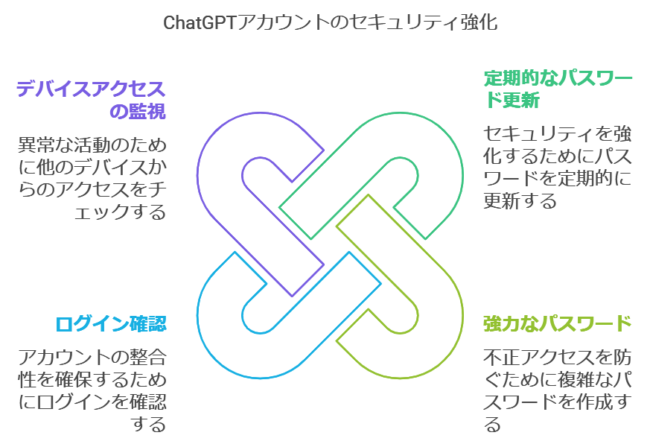
この記事のまとめ
- ChatGPTのパスワード変更は、アカウントのセキュリティを守るために重要
- パスワード変更は簡単な手順で設定可能
- 強力なパスワードの設定や定期的な更新が推奨される
- パスワード変更後は、ログイン確認や不正アクセスチェックが必要
- 安全なパスワード管理で安心してChatGPTを利用できる
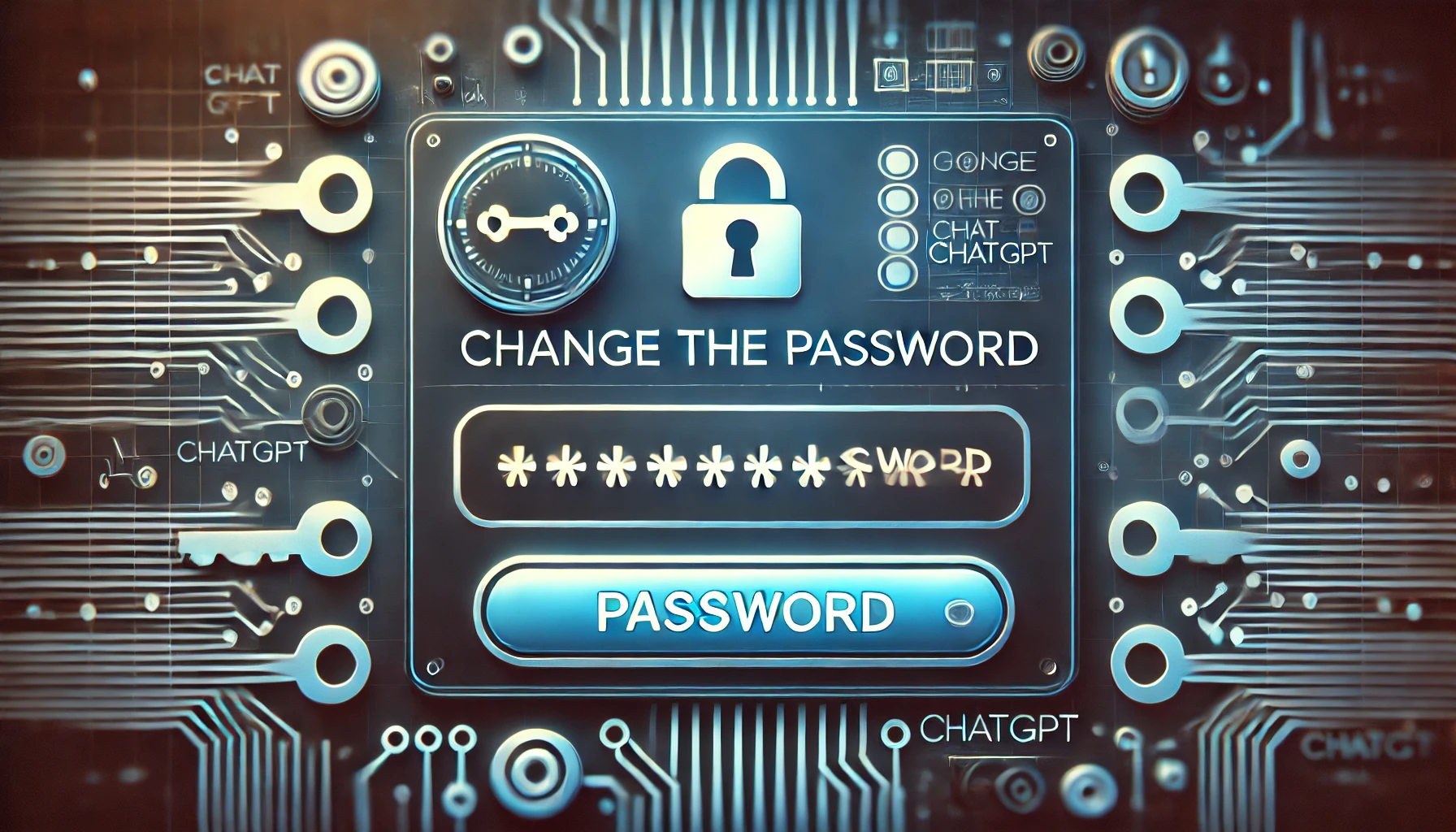


コメント